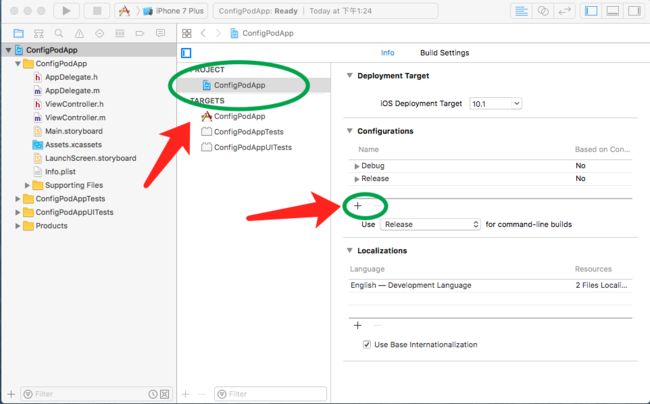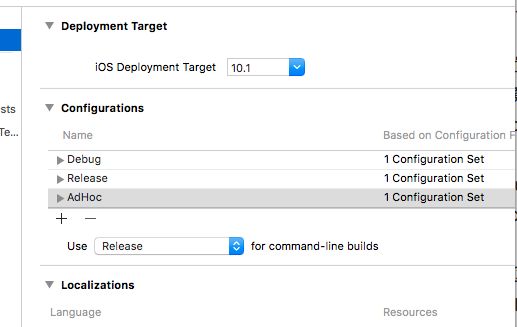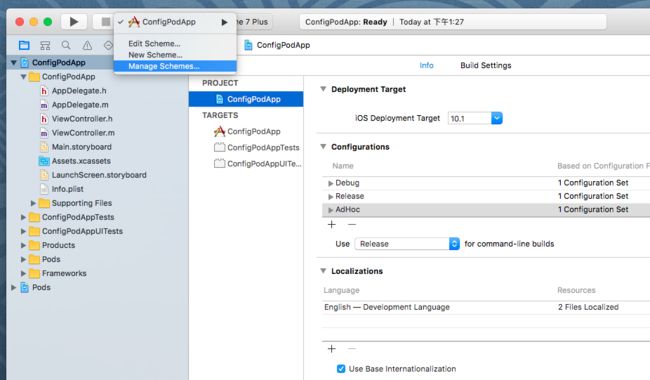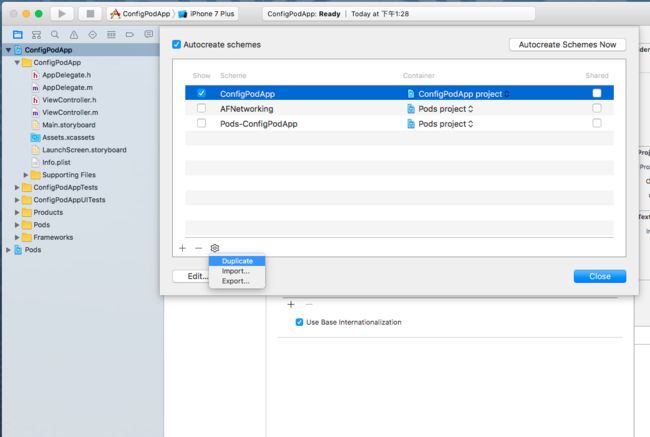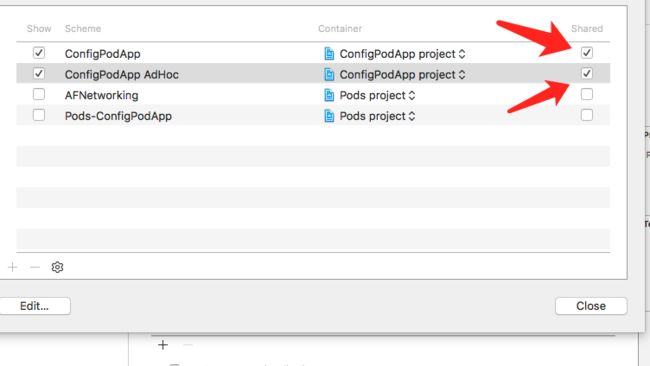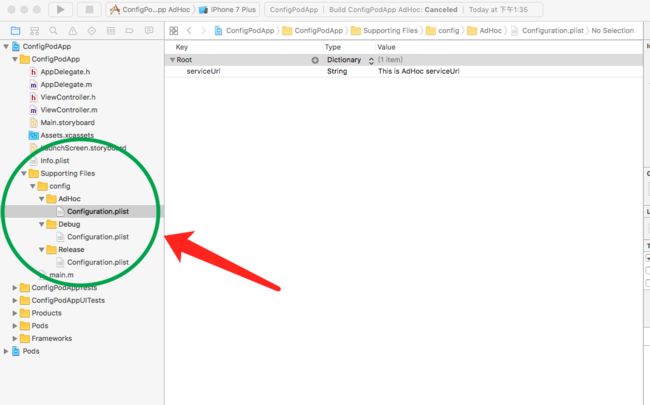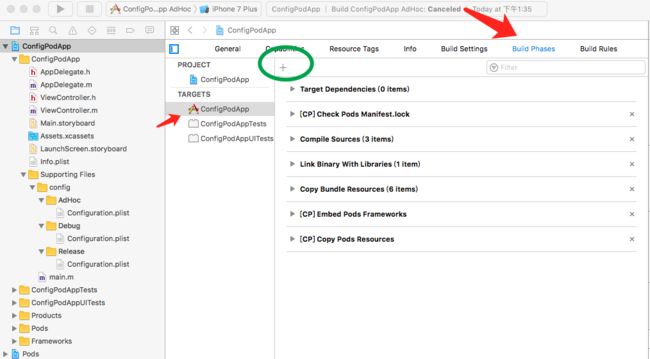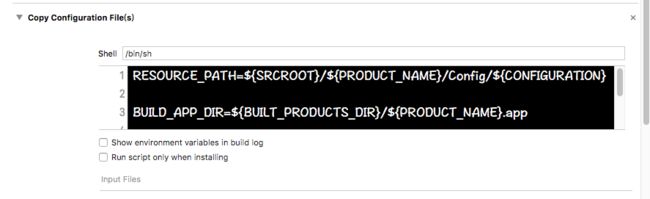开发中多环境的动机
由于公司的有多个app环境,比如: 测试环境、预发布环境、发布环境等等。当需要我们开发人员打多个包的时候,我们一般都会直接在代码中去修改环境变量, 改完之后再Archive一下打包。这种办法估计大家都很熟悉,也很实用。 倘若你已经搭建一个Jenkins(搭建教程 )的环境, 我们就不要在修改代码中的环境变量打包了,就可以优雅的打包了。下面我们直接进入主题。gitHub实例传送门
利用Build Configuration来配置多环境
Build Configuration来配置多环境,不熟悉的可以温习一下官方文档
1、 新建 Build Configuration:
选中PROJECT -> Info -> Configurations -> 点击加号, 这里我们建立 Release 的Configuration,更改名字问 AdHoc (如图1、图2)。
系统默认是2个,一个Debug,一个Release。这里我们需要选择是复制一个Debug还是Release。Release和Debug的区别是,Release是不能调试程序,因为默认是屏蔽了可调试的一些参数,具体可以看BuildSetting里面的区别,而且Release编译时有做编译优化,会比用Debug打包出来的体积更小一点。
2、 新建 scheme 指定 configuration:
点击Manage Schemes (图3所示)
出现图4 所示界面
选中ConfigPodApp这行,然后点击右下角设置齿轮按钮,点击Duplicate(图5所示)
之后会跳转到图6所示,标记处修改名称,默认是工程名
然后点击Archive设置Bulid Configuration 设置成AdHoc
跳转到图8所示,这里注意,如果你是跟其他人一起合作这个项目,那么他们将看不到这个新的scheme,因为你还没有共享它。通过勾选单选框Shared,来共享原来的和新建的这个scheme。如果你提交了这些到你的版本控制系统中,那么其他人将会能够使用这些schemes。然后Close
3、为不同的环境设置不同的配置值,工程中建立如下的目录及文件(图9所示)。这里需要注意的是: 文件目录要在<根目录>下面。结构是:
4、然后我们到Project主目录,选择相应的target,然后选择Build Phases标签栏,进入如图10页面,新添加一个Build Phases。点击加号新建一个 Run Script Phase,更改名字为Copy Configuration File(s)
然后在如图11所示的界面,在Shell 下面的控制面板中添加下面的脚本代码(这里要注意RESOURCE_PATH中文件夹名称一定要同新建立configuration配置的文件名一致),然后编译一下,查看脚本是否书写正确:
RESOURCE_PATH=${SRCROOT}/${PRODUCT_NAME}/Config/${CONFIGURATION}
BUILD_APP_DIR=${BUILT_PRODUCTS_DIR}/${PRODUCT_NAME}.app
echo "Copying all files under ${RESOURCE_PATH} to ${BUILD_APP_DIR}"
cp -v "${RESOURCE_PATH}/"* "${BUILD_APP_DIR}/"
5、 在我们自己建立的configuration配置文件的plist文件中分别添加我们想要key -- value
6、 使用配置文件
(void)viewDidLoad {
[super viewDidLoad];
// Do any additional setup after loading the view, typically from a nib.
NSLog(@"%@",[self readValueFromConfigurationFile]);
}
// 首先要获取配置文件路径:
-
(NSString *) readValueFromConfigurationFile {
NSBundle *bundle = [NSBundle mainBundle];
NSString *path = [bundle pathForResource:@"Configuration" ofType:@"plist"];
NSDictionary *config = [NSDictionary dictionaryWithContentsOfFile:path];
return config[@"serviceUrl"];
}
这里提示一下, 当你的工程集成了pod时候,在你做完以上的工程时候, 你先关闭一下Xcode, pod install 一下, 就不会出现下图错误提示。
希望这个技能可以帮助到你,节约你的时间~~
参考文献1